Cara Mematikan Windows Defender Windows 11
Cara Mematikan Windows Defender Windows 11 - Semua seri Windows mulai dari Windows XP hingga Windows 11 telah dibekali dengan fitur Windows Defender dari Microsoft. Fitur yang memiliki nama lain Microsoft Defender ini dikenal sebagai semacam anti virus atau anti malware bawaan Microsoft yang memiliki fungsi dasar melindungi sistem operasi Windows dari adanya ancaman virus atau file berbahaya. Selain untuk Windows, pada tahun 2019 lalu, Microsoft juga mengeluarkan Microsoft Defender ATP yang ditujukan untuk Mac. Setahun setelah merilis Microsoft Defender ATP untuk pengguna Mac, Microsoft juga menghadirkan fitur serupa untuk Android dan iOS.
Singkatnya, Windows Defender ini adalah antivirus bawaan dari Windows yang membantu kita melindungi komputer dan sistem operasi kita dari ancaman-ancaman virus atau malware yang mungkin saja dapat menginfeksi komputer kita.
 |
| Cara Mematikan Windows Defender Windows 11 |
Dalam penggunaannya, terkadang Windows Defender salah dalam mendeteksi sebuah file. Tak jarang, file yang ingin kita install atau gunakan terdeteksi sebagai virus oleh Windows Defender, padahal file tersebut sama sekali tidak berbahaya. Biasanya kasus-kasus ini terjadi saat kita akan menginstall sebuah aplikasi, installer yang akan kita gunakan tersebut biasanya akan terdeteksi sebagai virus oleh Windows Defender. Di artikel ini, kita akan membahas Cara Mematikan Windows Defender Windows 11 agar kita bisa melanjutkan menginstall aplikasi tadi dengan lancar tanpa terdeteksi virus.
Cara Mematikan Windows Defender Windows 11
Cara menonaktifkan Windows Defender di Win 11 sebenarnya cukup mudah untuk dilakukan, simak caranya di bawah ini.
1. Masuk ke Pengaturan Virus & threat protection melalui Windows Security Windows 11
Langkah pertama adalah masuk ke pengaturan Windows Security Windows 11 dengan cara masuk ke Settings > Privacy & security > Windows Security lalu kalian pilih Virus & threat protection.
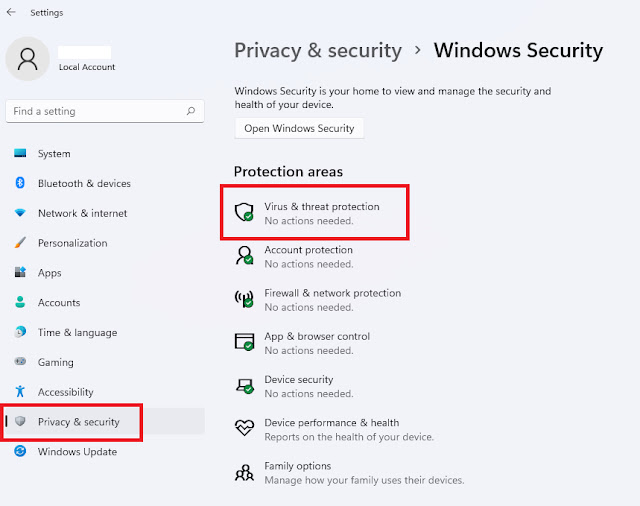 |
| Virus & threat protection |
2. Matikan Proteksi Virus Windows Defender
Selanjutnya, di bawah tulisan Virus & threat protection settings, klik Manage settings. Terakhir, nonaktifkan Real-time protection untuk mematikan proteksi virus Windows Defender.
 |
| Klik Manage settings |
 |
| Matikan Real-time protection |
Sekarang proteksi virus Windows Defender telah dinonaktifkan dan kalian bisa mulai membuka atau menginstall file yang sebelumnya terdeteksi sebagai virus. Jika kalian ingin kembali mengaktifkan fitur proteksi virus Windows Defender, kalian hanya perlu mengulangi langkah yang sama seperti di atas dan aktifkan kembali Real-time protectionnya.
Sekian artikel tutorial singkat mengenai Cara Mematikan Windows Defender Windows 11. Terima kasih telah membaca. Semoga bermanfaat.




